Thủ thuật này yêu cầu sử dụng Microsoft Word để có thể chèn được checkbox vào nội dung email.
Cách thực hiện
Đầu tiên cần phải kích hoạt hiển thị tab Developer trong giao diện làm việc của Microsoft Word. Bạn khởi động Microsoft Word, tiếp theo truy cập File > Options > Customize Ribbon và trong danh sách các tùy chọn ở khung bên phải tìm đến dòng Developer đánh dấu vào nó. Xong bấm OK để lưu thiết lập.
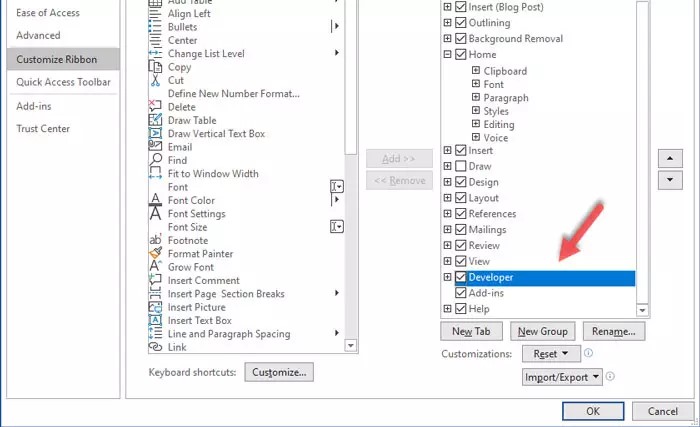
Kích hoạt tab Developer cho Microsoft Word Ảnh chụp màn hình |
Tiếp theo bạn sẽ thấy giao diện chính của Microsoft Word hiển thị thêm tab Developer, bấm vào tab này tìm đến mục Controls trên thanh công cụ. Bên trong mục Controls sẽ có tính năng Check Box Content Control (hình ô vuông và dấu check màu xanh), bạn hãy bấm vào tính năng đó để chèn hộp checkbox vào nội dung văn bản trong Word. Tiếp theo hãy nhập những nội dung bên cạnh hộp checkbox đã chèn vào theo ý của bạn.
Sau khi mọi thứ hoàn tất, hãy copy toàn bộ nội dung bạn đã tạo ở Microsoft Word và paste vào ô soạn thảo nội dung email của một trình kiểm tra email như MS Outlook, Mail... và gửi đi.
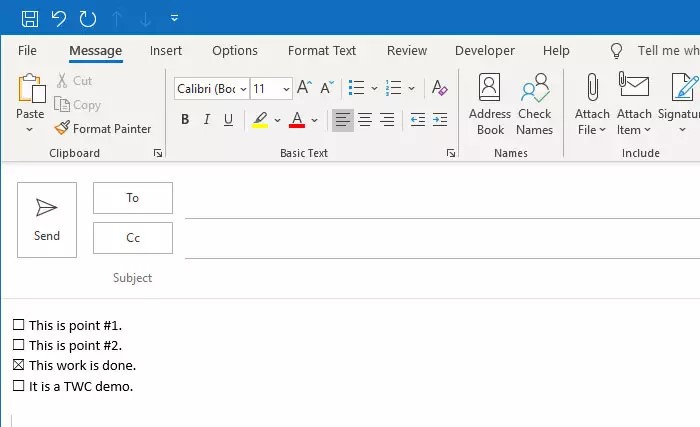
Paste hộp checkbox từ Word vào ô soạn thảo email Ảnh chụp màn hình |
Lưu ý: Vì tùy chọn này không có sẵn trong Outlook.com, nên bạn chỉ có thể copy-paste nói trên để hiển thị hộp checkbox trên Outlook.com những không thể thực hiện thao tác đánh dấu chọn.






Bình luận (0)